Aby programy działały na komputerze, wymagana jest pamięć RAM. Jednak duża liczba programów uruchomionych w tym samym czasie powoduje, że szybko wyczerpuje się jego wolna przestrzeń. Może jednak zajść potrzeba uruchomienia innego programu. Do tego służy plik stronicowania lub „pamięć wirtualna”. Jest to pewna ilość pamięci na dysku twardym, do której system wyładowuje rzadko używane, ale uruchomione programy z pamięci RAM.
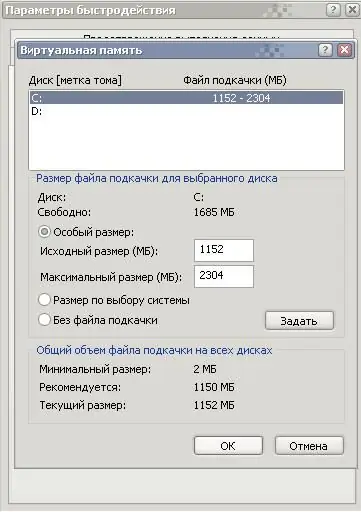
Instrukcje
Krok 1
Jeśli rozmiar pliku stronicowania jest zbyt mały, system może nie mieć wystarczającej ilości miejsca, aby zwolnić programy, zwalniając pamięć RAM. Domyślnie system zarządza rozmiarem tego pliku, zwiększając lub zmniejszając go w zależności od ilości wolnej pamięci. Prowadzi to do poważnej fragmentacji plików i spowolnienia systemu. Lepiej jest ręcznie przypisać rozmiar tego pliku i uczynić go stałym.
Krok 2
Kliknij prawym przyciskiem myszy kartę „Mój komputer”. Wybierz „Właściwości” z menu rozwijanego. W oknie właściwości systemu wybierz zakładkę „Zaawansowane”. Na tej karcie w obszarze Wydajność kliknij przycisk Opcje.
Krok 3
W otwartym oknie „Opcje wydajności” otwórz kartę „Zaawansowane”. W dolnej części okna znajduje się sekcja o nazwie „Pamięć wirtualna”. Kliknij przycisk „edytuj” w tej sekcji.
Krok 4
Otworzyło się okno ustawień pamięci wirtualnej. Teraz ustaw przełącznik rozmiaru pliku stronicowania w pozycji „Rozmiar niestandardowy”. Ustaw zarówno oryginalny, jak i maksymalny rozmiar na taki sam i równy 1,5 - 2 gigabajty. Kliknij przycisk „Ustaw”.
Krok 5
Zrestartuj swój komputer.






